
Google a ajouté de plus en plus de fonctionnalités de type contrôle parental à Android au fil des ans. Vous pouvez donner à un enfant son propre compte d'utilisateur restreint, verrouiller l'accès à une application spécifique ou restreindre les sites Web que les enfants sont autorisés à utiliser.
En fonction de la version d'Android dont vous disposez et du fabricant de votre appareil, certaines de ces options peuvent ne pas être disponibles, ou elles peuvent sembler un peu différentes.
Restreindre l'accès à une seule application
EN RELATION: Comment épingler des écrans dans Android 5.0 pour plus de sécurité et de confidentialité
Si votre appareil est équipé d'Android 5.0 Lollipop ou d'une version plus récente, vous pouvez "Épingler" une application spécifique sur l'écran de votre téléphone ou de votre tablette . Vous pouvez ensuite donner votre tablette ou téléphone Android à un enfant et celui-ci ne pourra pas quitter l'application spécifique tant que vous n'aurez pas saisi un code PIN.
Cela signifie que vous pouvez lancer un jeu et l’épingler, le remettre et savoir qu’un enfant ne consultera pas vos e-mails ni ne recherchera de contenu inapproprié. Ou, si vous souhaitez que vos enfants utilisent une application éducative spécifique, vous pouvez vous assurer qu'ils resteront dans cette application.
Pour utiliser cette fonctionnalité, vous devez ouvrir l'écran Paramètres, sélectionner Sécurité et activer "Épinglage d'écran" sous "Avancé". Dites à Android de demander votre code PIN ou votre schéma de déverrouillage avant de désépingler l'application. Ensuite, ouvrez l'application que vous pouvez épingler, appuyez sur le bouton «Vue d'ensemble» pour afficher la liste des applications ouvertes sous forme de cartes et faites glisser vers le haut. Appuyez sur l'épingle dans le coin inférieur droit de la carte d'une application.
Pour quitter une application épinglée, maintenez le bouton «Aperçu». Vous serez invité à entrer votre code PIN ou votre schéma si vous avez configuré cette option.
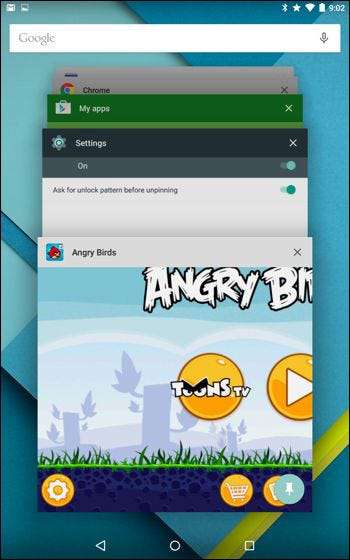
Configurer un profil restreint sur une tablette
EN RELATION: Comment gérer le téléphone Android de votre enfant avec Google Family Link
Android Lollipop propose des profils restreints , une fonctionnalité qui arrivé sous Android 4.3 . Les profils restreints ne sont disponibles que sur les tablettes, pas sur les smartphones. Avec un profil restreint, vous pouvez créer un compte d'utilisateur spécial qui n'a accès qu'aux applications et contenus spécifiques que vous autorisez.
(Google a ajouté plusieurs comptes utilisateur à Android dans Android 4.2, mais uniquement pour les tablettes. Avec Android 5.0 Lollipop, plusieurs comptes utilisateur sont désormais disponibles sur les téléphones ainsi que sur les tablettes. Cependant, les profils restreints ne sont toujours disponibles que sur les tablettes.)
Pour créer un profil restreint, accédez à l'écran Paramètres, appuyez sur Utilisateurs, appuyez sur Ajouter un utilisateur et appuyez sur Profil restreint. Vous pouvez ensuite verrouiller le profil et basculer entre le profil restreint et le compte d'utilisateur principal à partir de l'écran de verrouillage. (Le retour au compte d'utilisateur principal nécessitera votre code PIN ou toute autre méthode de déverrouillage que vous utilisez.)
Théoriquement, les profils restreints vous permettent de restreindre l'accès à un contenu spécifique dans certaines applications. En pratique, les développeurs d'applications doivent l'implémenter. Vous serez principalement en mesure de choisir les applications installées sur votre appareil auxquelles le profil de l'enfant a accès.
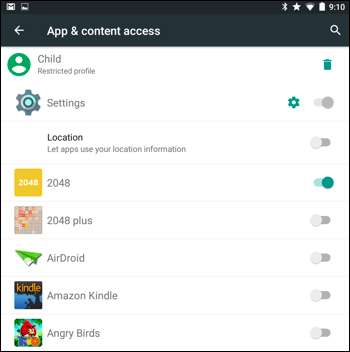
Configurer le filtrage Web
EN RELATION: 4 façons de configurer le contrôle parental sur votre réseau domestique
Malheureusement, la fonctionnalité de profil restreint d'Android ne permet pas de restreindre l'accès au contenu réservé aux adultes via Google Chrome ou d'autres navigateurs Web.
Si vous souhaitez faire cela, vous avez deux options. Vous pouvez visiter Google Play sur votre appareil Android et installer une application de contrôle parental ou de filtrage Web . Ou, si l'appareil Android utilise simplement votre réseau Wi-Fi pour accéder au Web, vous pouvez configurer le contrôle parental sur votre routeur. si votre routeur n'offre pas de telles fonctionnalités de contrôle parental intégrées, vous pouvez basculer votre serveur DNS sur OpenDNS et utiliser ses contrôles parentaux .
Nous vous encourageons à utiliser OpenDNS et ses contrôles parentaux bien connus si possible, car de nombreuses applications de filtrage Web Android semblent ne pas fonctionner très bien. Ils peuvent également nécessiter des abonnements payants.
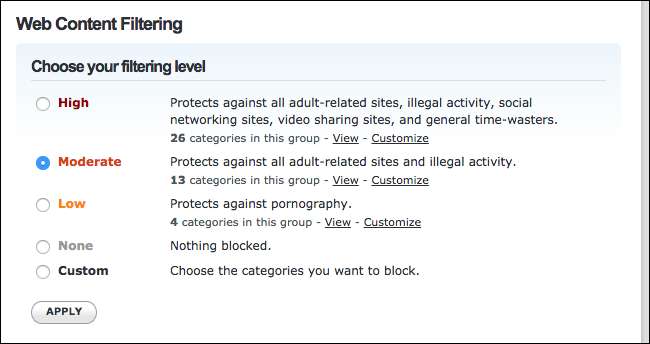
Contrôle parental Google Play
EN RELATION: Comment empêcher vos enfants de dépenser des milliers de dollars en achats intégrés
Le Google Play Store possède ses propres fonctionnalités de contrôle parental. Pour y accéder, ouvrez Google Play sur un appareil, appuyez sur le bouton Menu, appuyez sur Paramètres, puis sur Contrôle parental. Saisissez ici un code PIN de contrôle parental spécial et vous pouvez définir des restrictions d'âge pour les types d'applications, de films, de vidéos, de musique et de livres qu'un appareil peut télécharger. Toute personne utilisant l'appareil ne pourra pas télécharger ni acheter ce type de contenu sans le NIP. Cependant, ces restrictions ne s'appliquent qu'au Google Play Store - le contenu non censuré est toujours disponible via le navigateur Web.
Vous pouvez également verrouiller davantage Google Play pour bloquer les achats in-app coûteux .
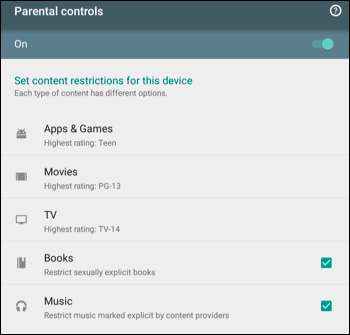
Restreindre l'utilisation des données
Faire confiance à vos enfants avec leur propre smartphone est un grand pas en avant. Leur confier un plan de données mesuré est… eh bien, une étape plus importante. Si vous voulez vous assurer que votre enfant ne dépasse pas votre limite de données, Android dispose de quelques paramètres intégrés pour vous aider.
EN RELATION: Comment surveiller (et réduire) votre utilisation des données sur Android
Dirigez-vous vers le menu principal Paramètres, puis Connexions> Utilisation des données. Appuyez sur le menu "Utilisation" en haut, puis vous pouvez définir un avertissement en fonction de la quantité de données autorisée dans le plan de données de votre enfant. L'utilisation de données sur le Wi-Fi n'affectera pas ce compteur. Vous voudrez peut-être le définir un gigaoctet environ en dessous de leur limite de données réelle, afin qu'ils sachent quand commencer à y aller doucement.
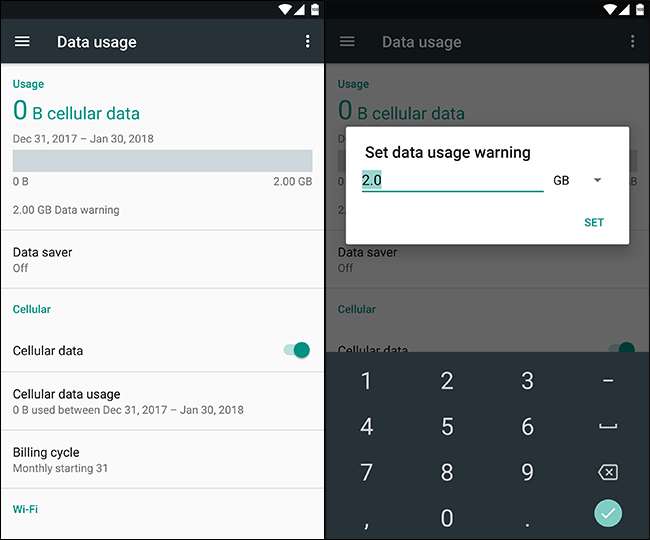
Vous pouvez également activer l’option Économiseur de données, qui réduira ou restreindra les données chargées par les applications en arrière-plan. Vous pouvez en savoir plus sur son fonctionnement ici .
Ou, si vous préférez, vous pouvez définir des limites de données avec votre opérateur. AT&T a une fonctionnalité appelée Limites intelligentes vous pouvez activer pour 5 $ par mois et limiter les choses par heure de la journée. Verizon a leur FamilyBase service pour 5 $ par mois, qui vous alertera lorsque votre enfant aura utilisé une certaine quantité de données. T-Mobile vous permet de restreindre l'accès aux données à certaines heures de la journée gratuitement à partir du Page Allocations familiales , tout comme Sprint de son Page Limites et autorisations .
Autres applications de contrôle parental
En raison de la flexibilité d'Android, le Google Play Store regorge d'applications de «contrôle parental» qui offrent un certain nombre de fonctionnalités de verrouillage. Ceux-ci vous permettront de configurer un lanceur d'applications spécial qui ne peut lancer que des applications approuvées pour un enfant, par exemple. Celles-ci ne devraient pas être aussi nécessaires si vous avez accès à la fonctionnalité "profils restreints". Si vous avez accès aux fonctionnalités de contrôle parental Android intégrées ci-dessus, la principale raison d'installer une application distincte est de restreindre l'accès aux sites Web .
Vous pouvez également utiliser le compte invité intégré à Android Lollipop pour cela, ou créer un compte utilisateur distinct (sur les tablettes avec Android 4.2 ou version ultérieure, ou les téléphones avec Android 5.0 ou version ultérieure). Ces comptes ne peuvent pas être «verrouillés» avec le contrôle parental, mais ils garantiront que votre enfant est tenu à l'écart de votre compte d'utilisateur principal afin qu'il ne puisse pas parcourir vos e-mails ni modifier d'autres données sensibles.
Le compte d'utilisateur invité est différent car il peut être effacé entre les utilisations, tandis qu'Android conservera un compte d'utilisateur standard ou les données et paramètres d'un profil restreint.







